cad经常致命错误 CAD经常出现致命错误的解决方法
时间:2024-03-13 来源:互联网 浏览量:
CAD设计软件在工程领域中扮演着重要的角色,然而在使用过程中常常会出现一些致命的错误,给工程设计师带来不小的困扰,如何解决CAD经常出现的致命错误,是工程设计师们亟需解决的问题。在本文中我们将探讨CAD经常出现的致命错误及解决方法,帮助工程设计师们更好地应对这些挑战。
具体步骤:
1.首先我们鼠标右键点击【计算机】,在弹出来的选项。点击【属性】,如图所示。
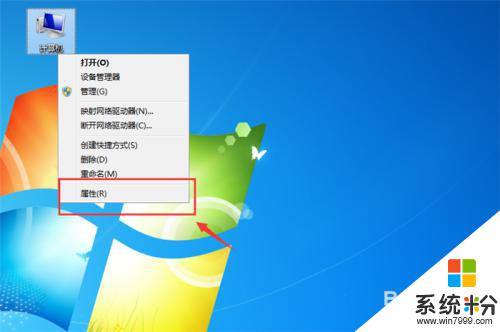
2.然后可以打开系统窗口,在里面的左侧,点击【高级系统设置】选项,如图所示。
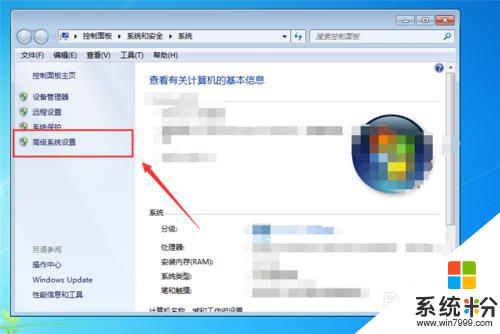
3.之后会弹出来一个新窗口,在上面点击【高级】选项。在里面再次点击性能中的【设置】按钮,如图所示。
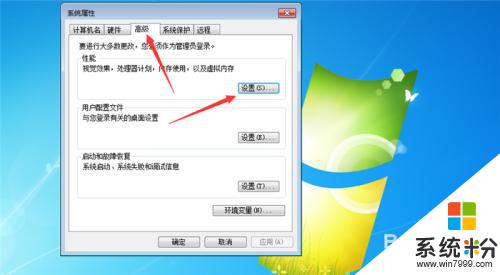
4.然后在打开的界面中,点击【数据执行保护】选项,如图所示。
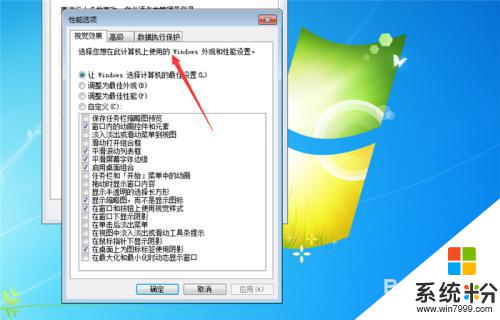
5.然后在进入的界面,点击【添加】按钮,如图所示。
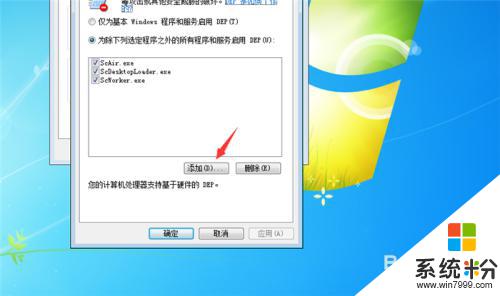
6.然后会打开一个窗口,在里面选中【acad.exe】,点击【打开】按钮,如图所示。
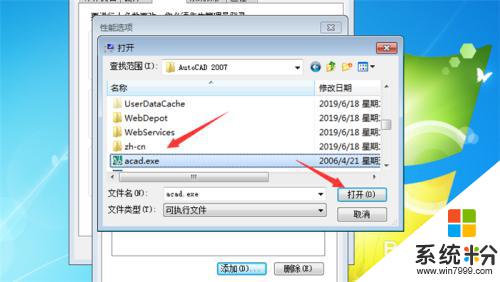
7.最后可以看到CAD已经添加进入,点击【应用】再点【确定】。保存好设置,就可以解决CAD经常出现致命错误的问题,如图所示。
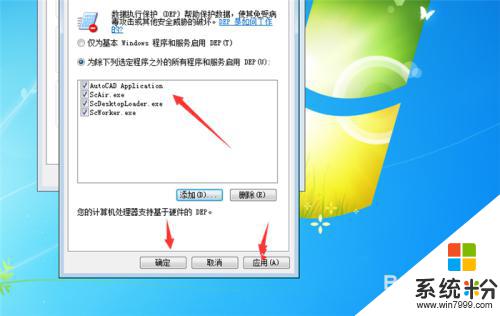
以上就是cad经常出现的致命错误的全部内容,如果遇到这种情况,可以根据以上方法来解决,希望对大家有所帮助。
我要分享:
相关教程
- ·使命召唤13弹出错误崩溃如何解决 使命召唤13弹出错误崩溃的解决方法
- ·解决电脑经常出现卡顿问题的方法 电脑经常出现卡顿现象怎么办
- ·正常关机出现问题怎么办 想要通过方法来解决正常关机的错误
- ·Win7经常提示rundll32.exe应用程序错误的原因及解决方法
- ·如何调出cad命令行 CAD命令栏消失了怎么找回
- ·电脑出现“网页上有错误”怎么办 如何解决电脑出现“网页上有错误”的
- ·戴尔笔记本怎么设置启动项 Dell电脑如何在Bios中设置启动项
- ·xls日期格式修改 Excel表格中日期格式修改教程
- ·苹果13电源键怎么设置关机 苹果13电源键关机步骤
- ·word表格内自动换行 Word文档表格单元格自动换行设置方法
电脑软件热门教程
- 1 电脑键盘逗号句号标点怎么打 电脑键盘上怎么打出句号
- 2 windows7旗舰版鼠标右键点选属性没反应怎么解决 windows7旗舰版鼠标右键点选属性没反应如何解决
- 3 怎么判断无线网卡是否支持5GHz频段【两种方法】 判断无线网卡是否支持5GHz频段【两种方法】的步骤
- 4如何解决不使用复制粘贴功能合并两个word文档 怎么在不使用复制粘贴功能合并两个word文档
- 5联通宽带如何升级100M 联通宽带升级的方法。
- 6华硕官方工程师教你笔记本电脑进水如何处理。 华硕官方工程师教你怎么解决笔记本电脑进水的问题。
- 7揪出占用Win8系统C盘空间的头目,找出解决方法
- 8惠普电脑怎样在惠普官网查找驱动程序 惠普电脑在惠普官网查找驱动程序的方法
- 9怎样使用网络人远程控制软件 使用网络人远程控制软件的方法有哪些
- 10Linux如何设置PostgreSQL远程访问 Linux设置PostgreSQL远程访问的方法
